Dokumentverwaltungsfunktionen, 1) was sind die „dokumentverwaltungsfunktionen, 2) registrierung der formularüberlagerung – TA Triumph-Adler DC 2075 Benutzerhandbuch
Seite 93
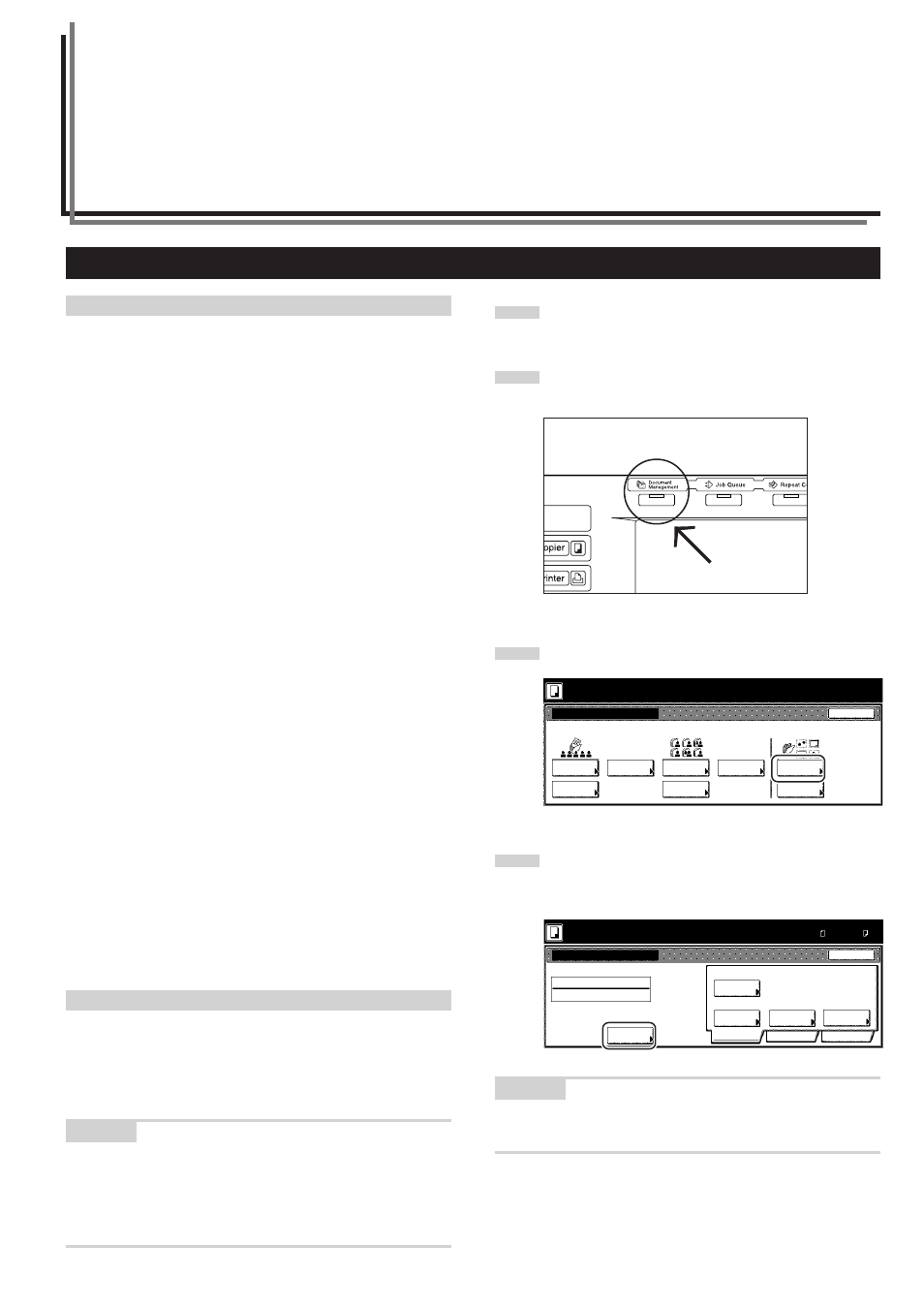
6-1
Abschnitt 6 DOKUMENT- UND AUSGABE-
VERWALTUNGSFUNKTIONEN
1. Dokumentverwaltungsfunktionen
(1) Was sind die „Dokumentverwaltungsfunktionen”?
Die „Dokumentverwaltungsfunktionen” beziehen sich auf jene
Funktionen, mit deren Hilfe Sie die Dokumente in die Festplatte des
Kopierers einscannen und dort speichern können, wobei diese Daten
anschließend für Kopierzwecke verwendet werden können.
Jede Funktion hat ihre eigene „Box” (der Bereich, in dem die
Dokumentdaten gespeichert sind) auf der Festplatte, und alle Daten
für diese Funktion werden in diese spezifische Box gespeichert.
In diesem Kopierer stehen die folgenden
„Dokumentverwaltungsfunktionen” zur Verfügung:
● Registrierung die Formularüberlagerung (Seite 6-1 bis 6-3)
Sie können die Bilder, die im Formularüberlagerungsmodus als
„Formular” verwendet, in einer Box auf der Festplatte des Kopierers
speichern und die Verwendung dieser Daten verwalten.
Falls die Sonderzubehörteile Drucker-Bausatz oder Scanner-Bausatz
in Ihrem Kopierer installiert sind, ist es möglich, die Druck- bzw. die
Scan-Daten in einer Box auf der Festplatte des Kopierers zu
registrieren und zu speichern.
● Gemeinsame Datenbox (Seite 6-4 bis 6-7)
Wenn Sie Daten, die von allen Benutzern verwendet werden können,
in der gemeinsamen Datenbox speichern, kann jeder Benutzer diese
Daten ausdrucken, wann es ihm passt. Dies ist praktisch, um z. B.
Geschäftsformulare oder Ähnliches zu registrieren, die häufig von
vielen Personen benutzt werden. Die hier registrierten Daten werden
dauerhaft gespeichert, bis das Verfahren zum Löschen dieser Daten
durchgeführt wird.
● Synergie-Druckboxen (Seite 6-8 bis 6-15)
Falls Sie mehrere Originalsätze in einer Synergie-Druckbox
speichern, können Sie bis zu 10 dieser Sätze auf einmal ausdrucken.
Falls die Sonderzubehörteile Drucker-Bausatz oder Scanner-Bausatz
im Kopierer installiert sind, können Sie auch Druck- und Scan-Daten
in Synergie-Druckboxen speichern und den Kopieraufträgen
hinzufügen.
(2) Registrierung der Formularüberlagerung
1 Registrierung eines Formulars
Führen Sie das folgende Verfahren durch, um ein Bild als „Formular”
für die Verwendung im Formularüberlagerungsmodus zu registrieren.
HINWEIS
Falls das Sonderzubehörteil Drucker-Bausatz in Ihrem Kopierer
installiert ist, ist es möglich, einen Computer-Ausdruck als „Formular”
zu speichern. Weitere Informationen finden Sie in der
Bedienungsanleitung, die mit Ihrem Drucker-Bausatz mitgeliefert
wurde.
1
Legen Sie das Dokument auf, das Sie als Formular
registrieren möchten.
2
Drücken Sie die Dokumentverwaltungstaste. Der Bildschirm
„Dokumenten verwaltung” wird angezeigt.
3
Tippen Sie die Bedienungsfläche „Formular Register” an.
Der Bildschirm „Formular registrieren” wird angezeigt.
Funktion auswählen.
Dokumenten verwaltung
25/10/'01 19:20
Ende
Programmspeicher
Synergy druckbox
Formularbox
Dokument
registr.
Dokument
drucken
Dokument
drucken
Dokument
registr.
Formular
Register
Box be-
arbeiten
Box be-
arbeiten
Box be-
arbeiten
4
Tippen Sie die Bedienungsfläche „Name ändern” an, und
geben Sie dann einen Namen für die Formulardaten ein.
Falls Sie keinen Namen für die Formulardaten registrieren
möchten, gehen Sie direkt zum nächsten Schritt weiter.
Formular registrieren starten.
Formular registrieren
25/10/'01 19:20
Job lösch.
Dokumenten
Auto
Autom. Größe
100%
Formularbox
FORM005
Basis
Name
ändern
Qualität
Verklein./
Vergröß.
Orig.Form.
wählen
Reg.Form.
wählen
Originalanlegen. Starttaste drücken.
Original
Registration
A4
A4
Edit
hinten
Original
richtung
HINWEIS
Siehe „Schriftzeicheneingabe” auf Seite 7-48 für Informationen zur
Eingabe der Schriftzeichen.